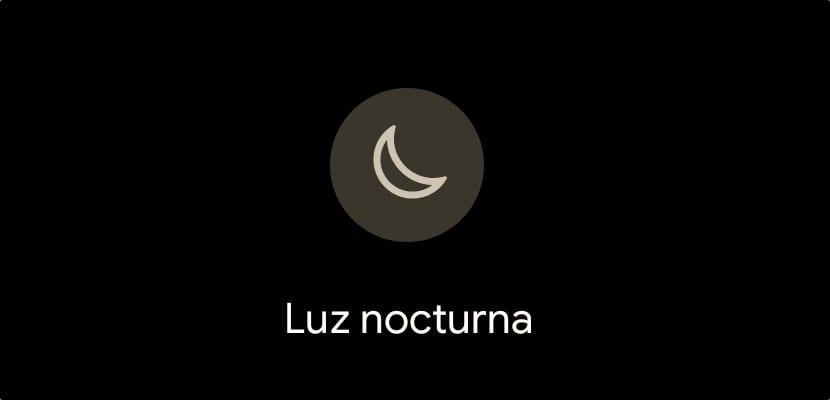
常夜灯 ナイトモードとは何の関係もありません これはAndroid10の手によるものですが、一部のメーカーでは、Samsungの場合と同様に、Android9のリリースですでに利用可能になっています。 サポートされているアプリやメニューでは、ナイトモードが白を黒に置き換えますが、ナイトライトは画面を黄色にします。
他のデスクトップおよびモバイルエコシステムではナイトシフトとして知られているナイトライトの機能は、 目の疲れを軽減します 照明条件が悪い場合、つまり周囲光がほとんどない状態でデバイスを使用する場合。 このモードの主なユーティリティは、スリープする前にデバイスを使用するユーザーのスリープサイクルを妨害しないことです。
このモードには利点がありますが、画面に表示される色が原因で、多くのユーザーはこのモードに慣れていません。 あまり視覚的に心地よいものではありません それが提供する利点にもかかわらず、非常に多くの人がそれを使用しないことを選択するとしましょう。
確かに、Androidにダークモードが登場すると、 この関数はそれほど役に立たないかもしれませんが、 ただし、考慮すべき要素はいくつかあります。 アプリケーションやゲームには、アクセスするWebページのようなダークモードがないため、暗いメニューと明るい色のゲームおよび白い背景のWebページとのコントラストは、ナイトライト機能を実行するかのように睡眠を改善するのに役立ちません。彼らがする唯一のことは目の疲労を増やすことだからです。
Androidでナイトライトをアクティブにする方法
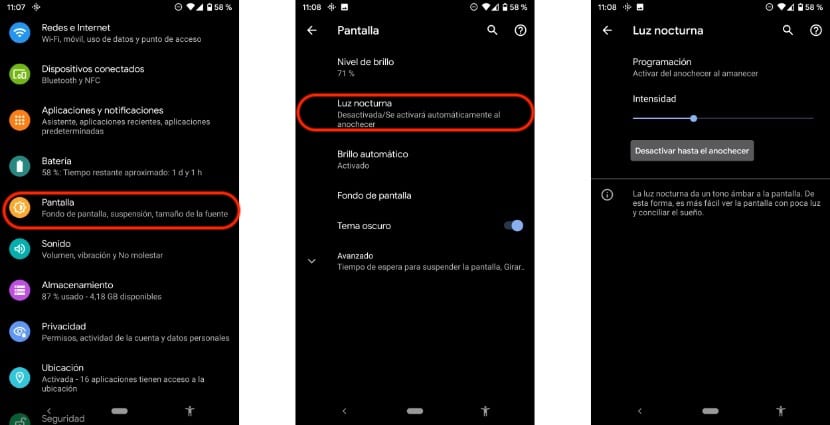
- まず第一に、私たちはに行かなければなりません 設定 システムの。
- 設定内で、をクリックします ディスプレイ>常夜灯。 この機能は、上部のドロップダウンパネルからアクティブ化および非アクティブ化できます。 その操作をプログラムしたい場合は、このメニューから実行する必要があります。
- まず最初に、「プログラミング」をクリックして、何時間の間にアクティブ化して非アクティブ化するかを設定します。 次のオプションもあります 夕暮れ時にアクティブ化し、夜明けに非アクティブ化します。 ここでは、デバイスの用途によって異なります。
- 動作を開始する時間をプログラムしたら、新しいオプションが表示されます。 強度。 このオプションを使用すると、画面に表示される黄色のレベルを設定できます。 黄色が多ければ多いほど、私たちを守ってくれます。
